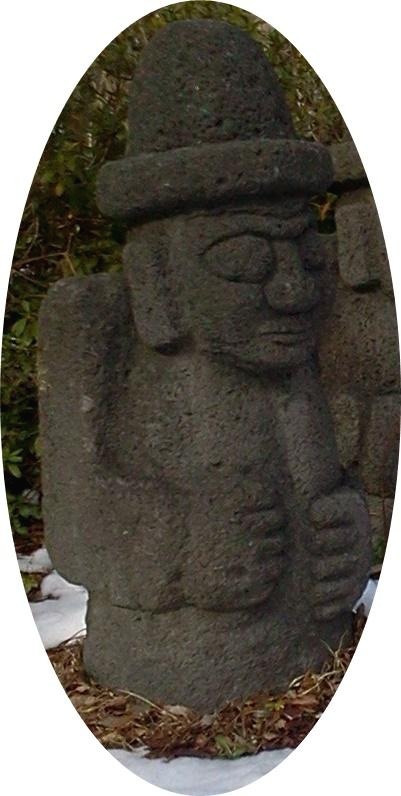티스토리 뷰
[구글번역기] 영어공부하기, 구글번역기,goole번역,google translate
영어공부 많이들 하시죠? 저도 매일 하고 있지만 여전히 어렵고 모르는 것이 많죠!
길을 걸어가다가 문뜩 아 이런건 영어로 어떻게 표현하지?
옛날에는 영어선생님에게 나중에 물어본 곤했지만 여전히 의문점이 많이 생긴 곤했습니다.
이제는 iT세상이라서 바로바로 확인해야 직성이 풀리죠!
영어로의 표현이나 영어를 한국어로 표현하는 것등을 바로바로 확인할 수 있는 어플이 있습니다.
현재 나와 있는 것은 몇가지가 되나 소망이는 구글번역기를 사용하고 있답니다.
아주 여러가지로 정말 편히합니다.
자! 그럼 구글번역기를 알아볼까요?
구글번역기 다운
구글번역기는 구글PLAY에서 "구글번역기"로 검색하시면 아래와 같은 앱을 다운받으시면 됩니다.
(사진출처 : 구글play 캡쳐)
구글번역기 실행해서 여러가지 기능 알아보기
여러분이 구글번역기를 다운받고 설치하면 아래와 같이나옵니다.
현재 한국어에서 영어로 번역하도록 되어 있습니다.
이것을 영어에서 한국어로 번역할려면 한국어를 클릭해서 봅니다.
그러면 현재 한국어가 출발언어로 되어 있기 때문입니다.
물론 영어를 선택하면 영어를 한국어로 번역할 수가 있겠죠!
(사진출처 : 구글번역기 캡쳐)
1. 텍스트입력하여 번역하기
제일 많이 사용하고 구글번역기의 초기화면에서 텍스트를 입력해서 번역하는 것은 아래사진과 같이 텍스트를 입력해서 "이동"을 누르거나 밑에 번역된 것을 클릭하시면 됩니다.
(사진출처 : 구글번역기 캡쳐)
2. 카메라로 번역하기
인터넷을 하다 영어해석이 안되는 부분이 나오면 카메라를 이용하여 바로 간단히 번역을 할 수도 있습니다.
아래에 카메라를 클릭합니다.
그리고 모니터에서 번역할려고 하는 부분을 카메로로 잡습니다.
아래와 같이 즉시번역끄기 부분을 클릭하면 즉시번역켜기로 바뀝니다.
즉시번역켜기로 바꾸면 아래사진과 같이 모니터상의 영어가 한글로 번역되어서 보여지기 시작합니다.
완벽하지는 않지만 간단히 내용을 알아볼 때는 아주 편리합니다.
3.카메라로 단어알아보기
문장상의 단어를 알아볼 때는 하단중앙에 있는 카메라를 클릭합니다.
하단에 있는 카메라를 클릭하면 화면상에 단어들이 각각블록으로 되어 나옵니다.
이 중에 번역하고자 하는 단어를 클릭하면 됩니다. "lightweight"를 선택했더니 상단에 "경량의"라고 번역되어 나오네요.
(사진출처 : 구글번역기 캡쳐)
4. 그외 기능
필기인식하여 번역하기는 맨먼저 설명한 텍스트입력하여 번역하기와 같습니다.
대화하는 것 번역하기, 음성인식 번역하기 등은 여러분이 직접해보시기 바래요.
(사진출처 : 구글번역기 캡쳐)
이상과 같이 구글 번역기에 대해 알아봤는데, 어떠세요?
실시간 번역기가 몇가지가 있는데 모두 요즈음은 성능이 많이 좋아 졌으며,
해외에 나갈 때도 조금은 든든한 느낌이 든답니다.
'iT• SNS• Mobile• PC' 카테고리의 다른 글
| [아스트로파일관리자,astro] 스마트폰 파일관리자 앱 "아스트로파일관리자" (0) | 2018.07.29 |
|---|---|
| [일본아사히,tv asahi] 일본어공부어플 "tv asahi", 일본어영상뉴스 "일본아사히" (0) | 2018.07.28 |
| [nhk news] 일본어공부어플, 일본어뉴스 "nhk news" (0) | 2018.07.26 |
| [카카오톡]카카오톡의 편리한 기능_영화관예약하기 (0) | 2018.07.25 |
| [카카오톡] 카카오톡의 편리한 기능_지도,위치보내기 (0) | 2018.07.24 |
- Total
- Today
- Yesterday
- Airbnb
- gbike
- 따릉이
- event-us.kr
- 어필리에이트
- 서울시공유자전거
- 부업
- 공유경제
- 일본어
- 링크프라이스
- 이벤터스
- 10PING
- 이벤트찾기
- 행사찾기
- 공유경제자전거
- 서울시공유자전거따릉이
- affiliate
- 일본어공부
- 서울시자전거따릉이
- 제휴마케팅
- 에어비앤비
- 쏘카
- on-off ㅡmix
- 지바이크
- linkprice
- 암호화폐
- 텐핑
- socar
- 교육찾기
- 카카오톡
| 일 | 월 | 화 | 수 | 목 | 금 | 토 |
|---|---|---|---|---|---|---|
| 1 | 2 | 3 | 4 | |||
| 5 | 6 | 7 | 8 | 9 | 10 | 11 |
| 12 | 13 | 14 | 15 | 16 | 17 | 18 |
| 19 | 20 | 21 | 22 | 23 | 24 | 25 |
| 26 | 27 | 28 | 29 | 30 | 31 |